AIイラストユーザーにおすすめ!Canva Proでできること。

こんにちは、画像生成AIのプロンプトを研究している じょじお(@jojio‗illust)です。
このサイトで何度か紹介してきたCanva。無料版でも初心者がデザインできるツールとして優秀ですが、Pro版はさらに便利に使うことができます。
 じょじお
じょじおこの記事ではCanva proでできることを10個ご紹介します!


▲AI画像の大量ファイルをプロンプトと一緒に簡単に整理する方法はこちら。
Stable Diffusionのプロンプトエンジニアリングの基本について理解したい方には、初心者向けのプロンプトガイドを作りましたのでそちらを見てください!


Canva Proは、AI画像生成ユーザーにおすすめ!
Canvaは、無料版でもウォーターマークの挿入や、デザインの編集などを効率的に行うことができます。
AI画像の編集がかんたん。
Canva Proは、背景リムーバや、マジックイレイサーを使った画像の編集機能があります。AI画像を使ってデザインを
保存容量が多い。
AI画像は、たくさん生成していると保存場所に困ります。Canva Proは1TBの大容量スペースなので安心です。
AI画像保管・デザイン・SNS投稿がひとつの場所でできる。
- AI画像の背景を切り抜きたい人
- 複数SNSへの投稿を効率化したい人
- たくさんのデータを扱いたい人。
- 有料テンプレートをたくさん使う人
\ 無料トライアルあり /
Canva無料版とCanva Pro版の違いの比較
次の表はCanva無料版と、Canva Pro版の機能を比較した表です。
| Canva無料 | Canva Pro | |
| ストレージ容量 | 5GB | 1TB |
| スマホ・タブレット利用 | 〇 | 〇 |
| SNS即時投稿 | 〇 | 〇 |
| SNS予約投稿 | × | 〇 |
| 背景リムーバ(※) | × | 〇 |
| マジックリサイズ(※) | × | 〇 |
| マジックイレイサー(※) | × | 〇 |
| マジックエディター(※) | × | 〇 |
| 有料テンプレート | 素材ごとに別途購入 | 使い放題 |
| オリジナルフォントの利用 | × | 〇 |
| 過去バージョンの復旧 | × | 数世代まで戻れる |
| 動画編集 | 〇 | 〇 |
Canva Proを複数人で共同利用する場合は、Canva for Teamsへアップグレードが必要です。Canva for TeamsとCanva Proは機能に差はありません。
※AIによる便利ツールです。機能の詳細は後述します。
\ 無料トライアルあり /
Canva Proの価格
Canvaの価格
Canvaの価格です。継続利用する場合は、割引のある年払いがお得です。
| Canva 無料 | Canva Pro | Canva for Teams | |
| 月払い | 0円 | 1,500円/月 | 1,800円/月 |
| 年払い | 0円 | 12,000円/年 | 18,000円/年 |
年払いの場合、実質月額1,000円で利用可能です。
\ 無料トライアルあり /
Canva proでできること!
1TBの大容量ストレージ
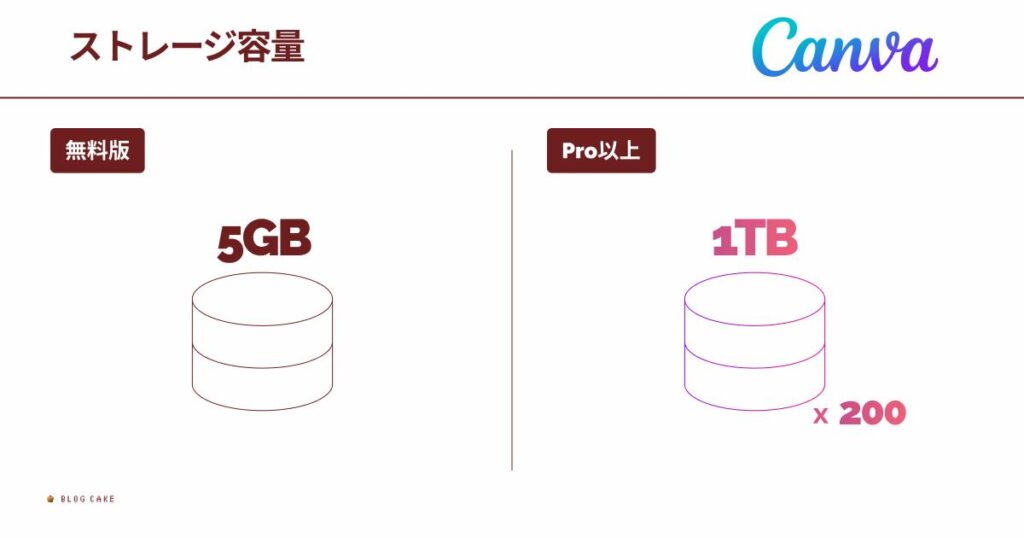
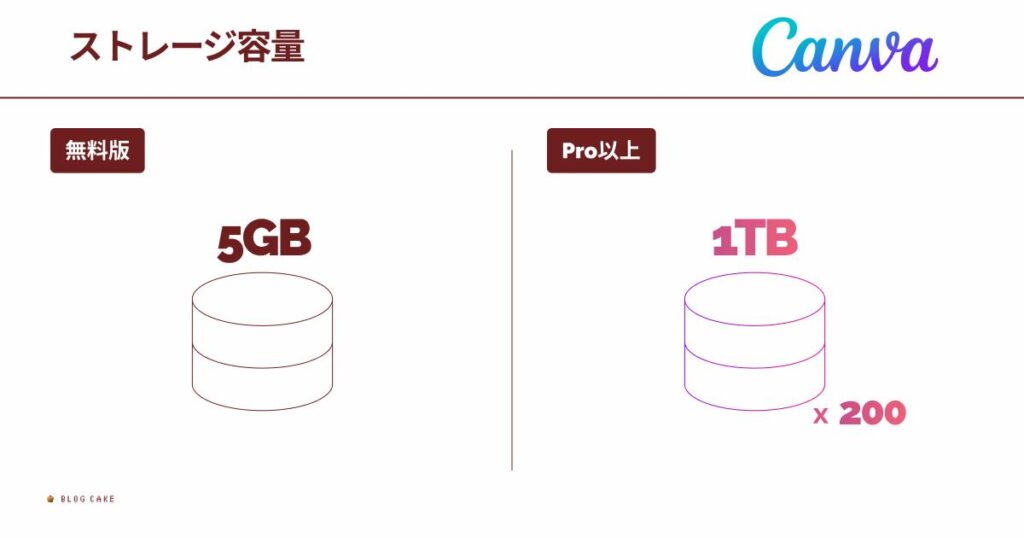
AI画像生成には大量のディスク容量が必要となります。画像生成が楽しいと思い、多数の画像を保管する人も多いでしょう。しかし、このように多くの画像を保存すると、ディスク容量が不足することがあります。そこで、Canva Proでは、1TBもの大容量なディスク容量を提供することで、多数の画像を安心して保存できます。
8つのSNSへスケジュール投稿(Twitter等)
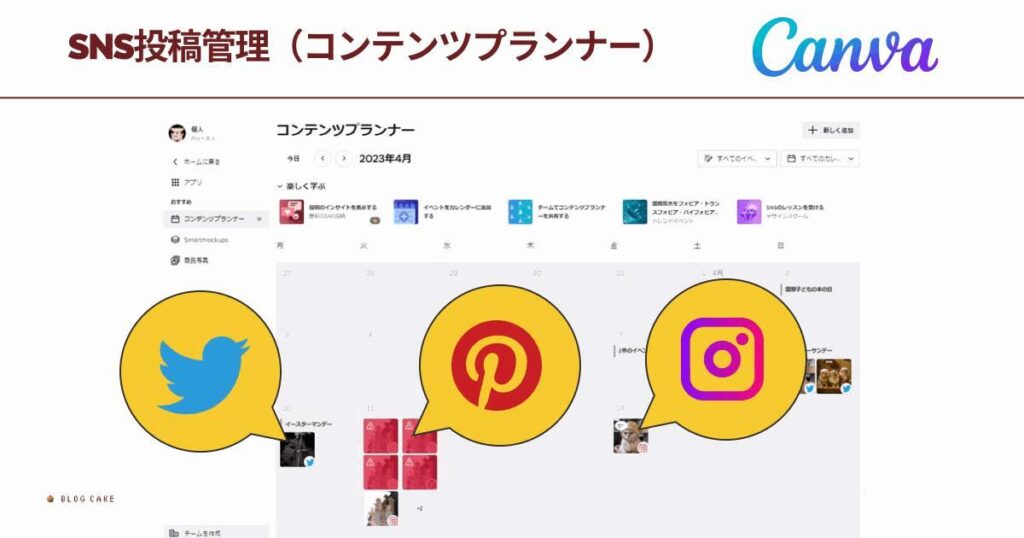
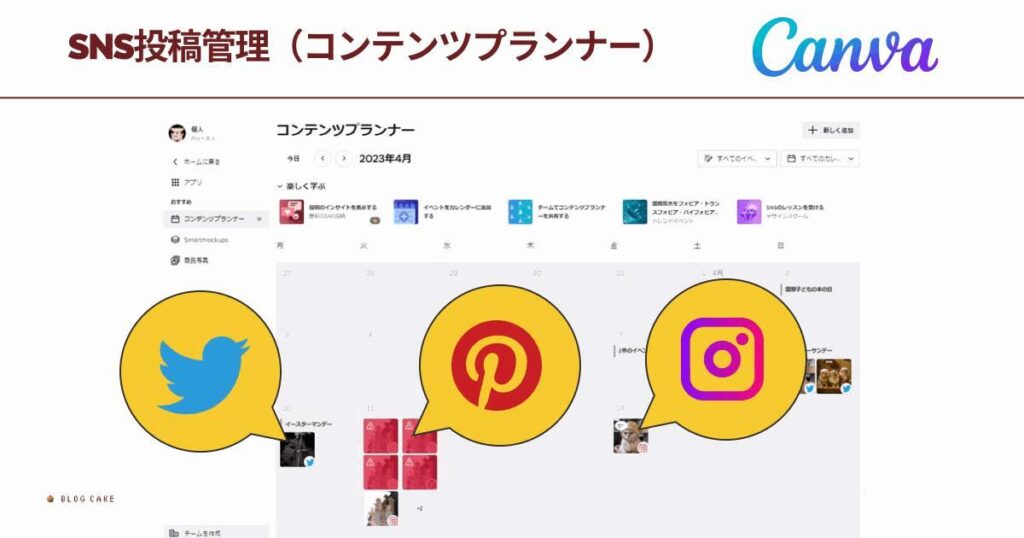
Canva Proはコンテンツプランナー機能が利用できます。コンテンツプランナーによってCanvaから8つのSNS(Twitter、Instagram、Pinterest、Facebook、Tiktok等)にスケジュール投稿が可能です。
デザインした後にその場で投稿や、インプレッション確認できるので効率的にSNSのファンを増やすことができます。
ブランドキット機能:ロゴや透かしを簡単に入れることができる
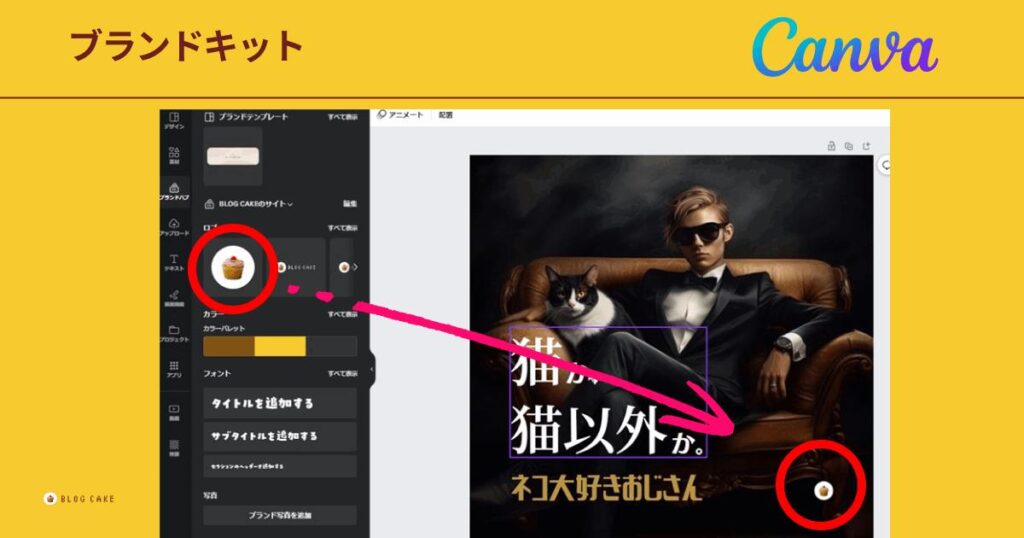
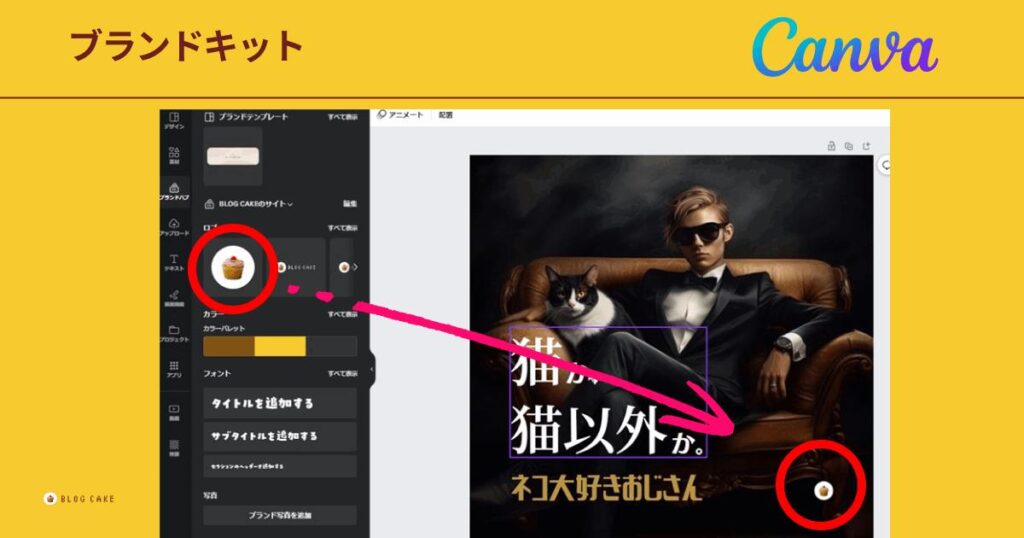
Canva Proのブランドキット機能は、自社のロゴ、フォント、色などを登録し、すべてのデザインやSNSの投稿に一貫性を持たせることができるんです。
これは特にチームでCanvaを使う場合に便利です。



また、ブランドキットにロゴを登録しておけば、AI画像へウォーターマーク(透かし)を入れることも簡単ですよ!
- ブランドカラーやフォントなどのブランドアイデンティティを簡単に管理できます。
- ロゴ、バナー、プレゼンテーションスライドなど、ブランドに必要なデザイン素材を作成できます。
- チーム全体でブランドの使用方法についてのガイドラインを共有できます。
画像の背景透過が簡単
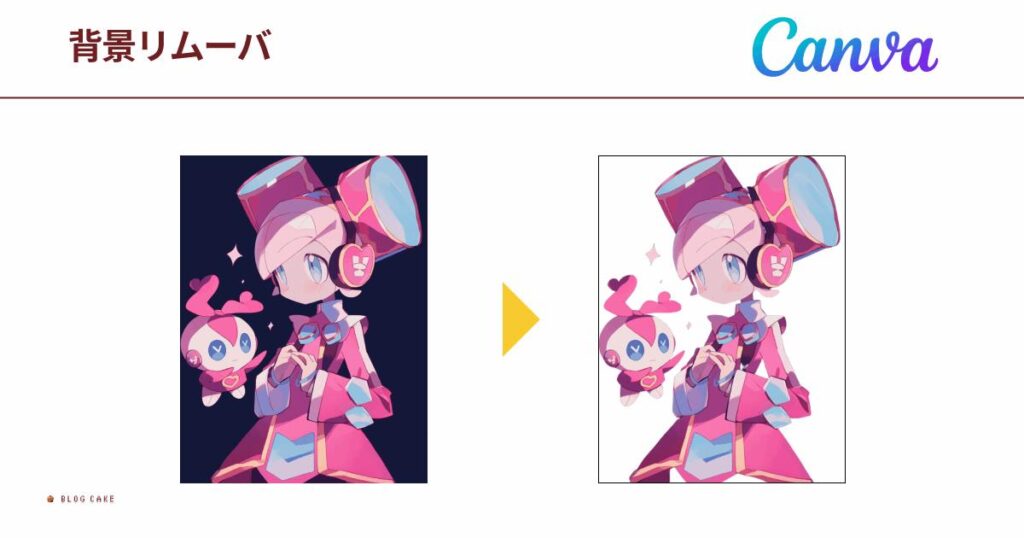
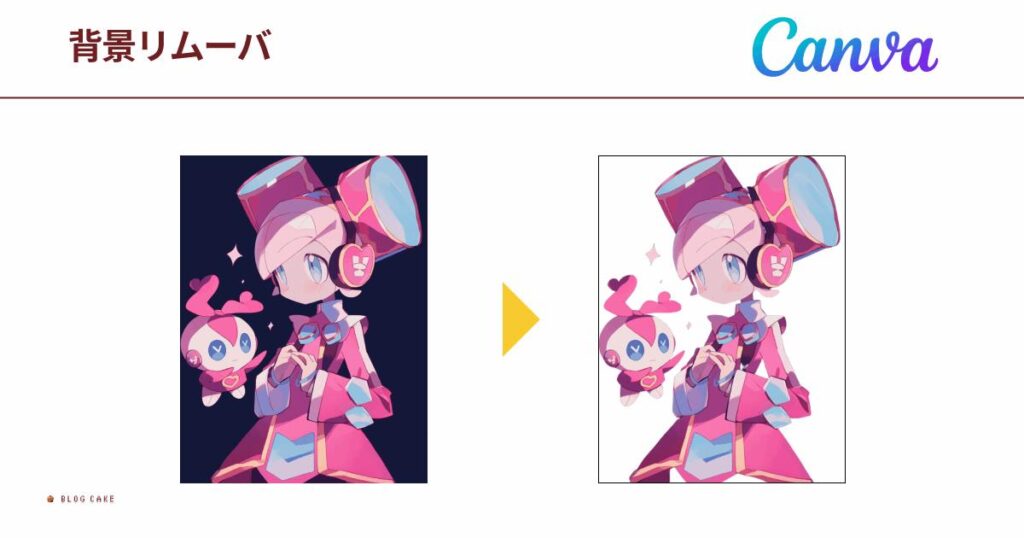
背景リムーバは、ワンクリックで背景を削除できます。Canvaが他の背景透過ツールと違う点は、動画ファイルの背景も削除できる点です。
Canvaは動画編集を行う際に便利です。
Magic Resize:デザインの一発リサイズ
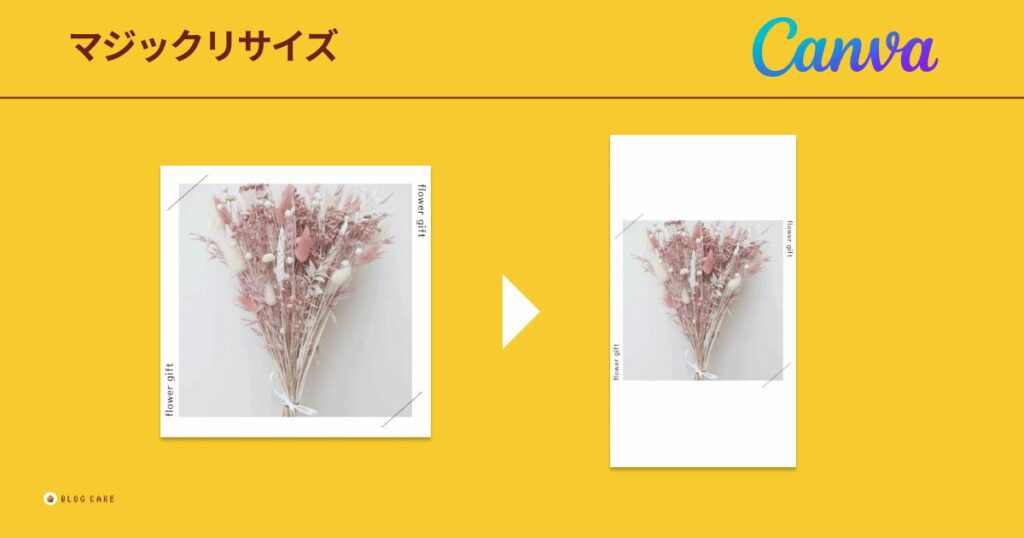
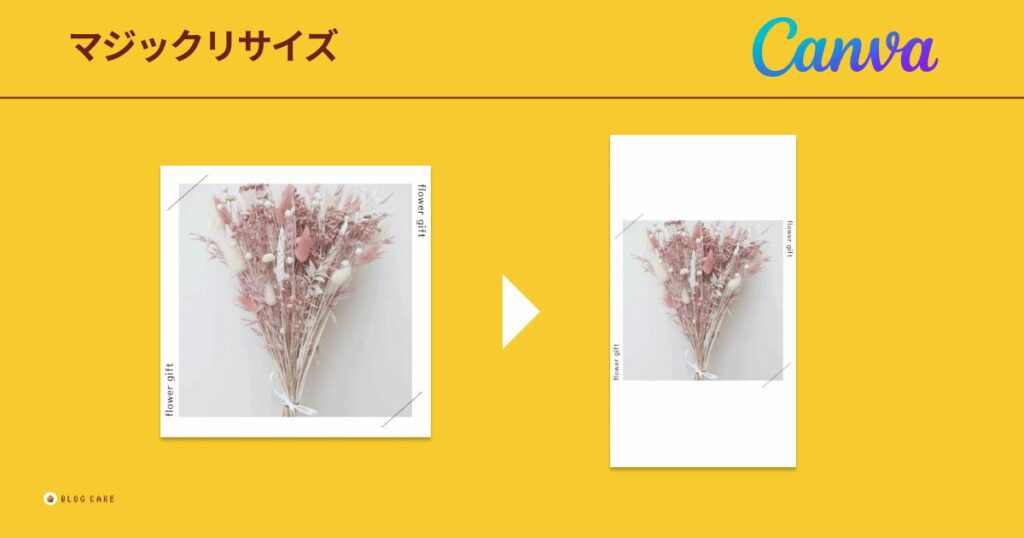
Magic Resizeを使って1クリックでデザインのサイズ・アスペクト比を変更できます。例えばInstagram投稿用の正方形デザインを、Youtubeショート用の縦長デザインに一発変更できます。
オリジナルフォントをアップロードできる。
無料版のCanvaを使用している場合、標準で用意されているフォントのみ使用できます。有料アカウントにアップグレードすると、所有するフォントをアップロードして使用できます。
Canvaで利用できるフォントは、LINEスタンプに使用できない場合があるため、AI画像でLINEスタンプを作成する場合は、Canva Proを使用することをお勧めします。
Magic Eraser:AIで画像の不要要素を削除
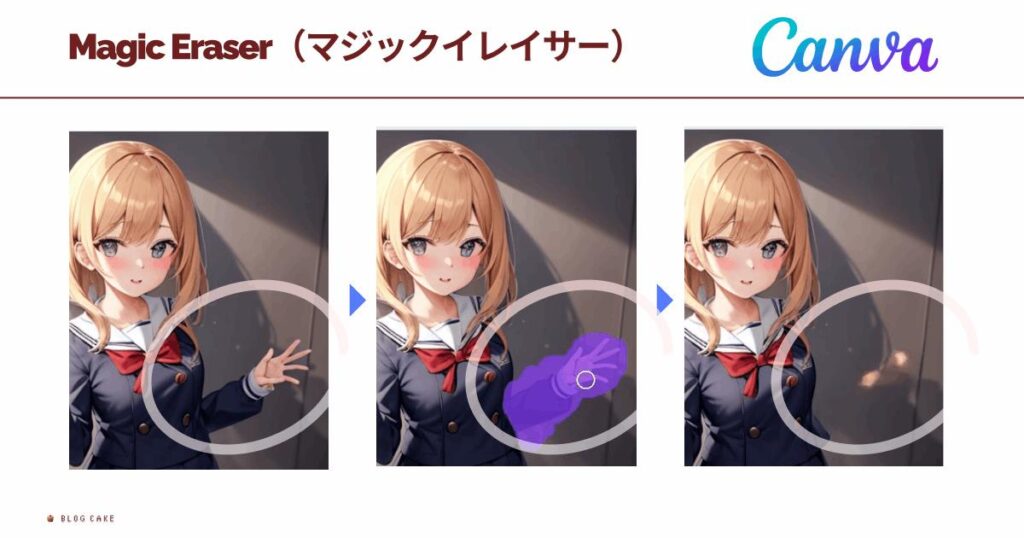
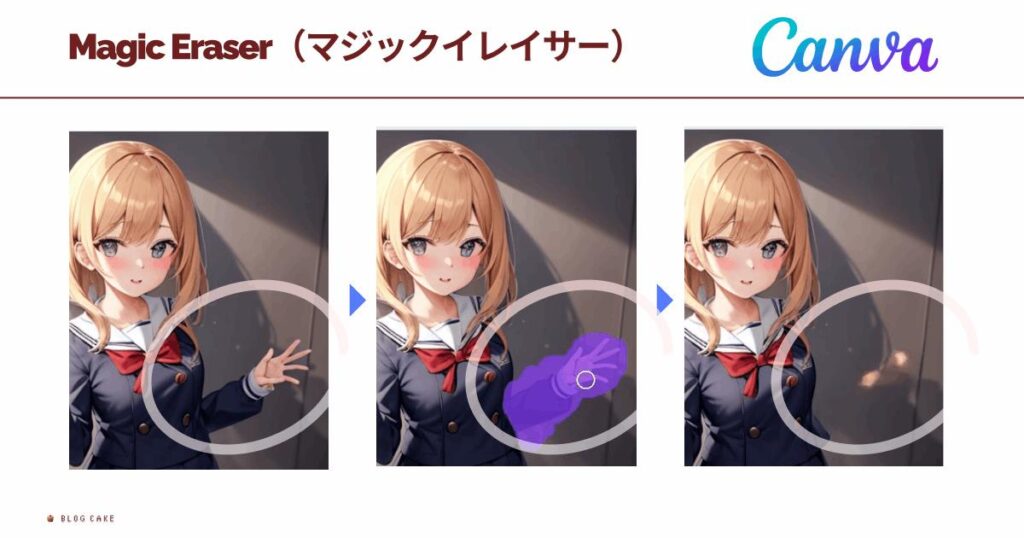
Magic Eraserは、AIによって画像の中の不要な要素を、違和感なく一発で削除できます。
- 不要なテキスト要素の削除
- 不要なウォーターマークの削除
- 不要なキャラクターの削除
Magic Write:AIでテキスト入力を時短
Magic Writeを使えば、AIの力を借りてテキスト入力を簡単に行うことができます。
Magic Writeには以下の機能があります:
- テキストの入力、編集、保存
- スペルチェック、文法チェック、類義語検索、自動補完などの機能
- 翻訳機能(必要に応じて)
- 文章の書き方に関するアドバイスやヒントの提供
- 使いやすいインターフェースとカスタマイズ可能な設定
テンプレートが豊富
Canva Proは、42万種類以上のテンプレートを利用可能です。
バージョン履歴が利用できる
Canva Proは、各ファイルの過去バージョンが自動保存されます。これによって、過去のバージョンにファイルを戻すことができます。例えば今日操作した内容を取り消し、昨日の状態に戻したい時に有効です。
\ 無料トライアルあり /
まとめ
以上、Canva Proの機能の紹介でした!



最後まで読んでくださってありがとうございます!
この記事がお役に立てましたら、シェアボタンからシェアしていただけたら嬉しいです!
\ 無料トライアルあり /




コメント